Sådan slår du undertekster til på Zoom

Lær hvordan du slår undertekster til på Zoom. Zooms automatiske undertekster gør det lettere at forstå opkaldsindholdet.

Ser du ofte BSOD-fejlen på din Windows 10- eller 11-pc, og hukommelsesnedbrud Dump-filen peger på ntkrnlmp.exe som en synder? Gad vide, hvad denne ntkrnlmp.exe blå skærm-fejl er, og hvordan man løser denne BSOD-fejl .
Så bliv ikke anspændt, da jeg i dagens indlæg vil dele de bedst mulige rettelser, der virkede for forskellige berørte brugere for at løse ntkrnlmp.exe BSOD-fejl.
Mange brugere formåede at rette ntkrnlmp.exe blå skærm- fejl ved at deaktivere EIST & C-tilstande i BIOS (beskrevet nedenfor). Men hvis dette ikke virker for dig, kan opdatering af driveren måske hjælpe dig.
Vi har lavet vores komplette undersøgelse af fejlen, og efter at have undersøgt, finder vi ud af, at der er mange forskellige årsager, der udløser fejlen, så her kan du finde ud af den komplette information relateret til fejlen sammen med de potentielle rettelser.
Lad os komme igang..!
Hvad er Ntkrnlmp.exe?
ntkrnlmp.exe ( NT Kernel Multi-Processor ) er en sådan eksekverbar fil, der er forbundet med Windows OS. Når Windows OS begynder at køre sammen med det ntkrnlmp.exe-program, begynder det også at blive indlæst i RAM. Dette program kører som en NT Kernel & System proces .
Men der er sådan en situation, der opstår, hvor du vil begynde at gengive ntkrnlmp.exe blå skærm-fejl. Og den blå skærm af død efter nedbrud tilskriver ntkrnlmp.exe , når brugeren tjekker nedbrudsloggene .
Men dette betyder ikke, at ntkrnlmp.exe-filen forårsager BSOD-fejlen. Dette er blot en indikator for, at ntkrnlmp.exe-filen håndterer de dårlige data under nedbruddet.
Hvad forårsager Ntkrnlmp.exe BSOD-fejl i Windows?
Kernelen af systemet OS er hovedsageligt ansvarlig for denne besiddelse af mange processer, programmer, så pc'en vil køre problemfrit.
Når nogen af disse programmer rammer nogen form for problem, vil det forårsage Ntkrnlmp.exe BSOD-fejl og nedbrud på pc'en.
Se her nogle af de mulige:
Sådan rettes Ntkrnlmp.Exe Blue Screen-fejl?
Indholdsfortegnelse
Fix 1: Start din pc i fejlsikret tilstand
På grund af en BSOD-fejl kan du ikke få adgang til din login-skærm. Så hvis du i dit tilfælde ikke er i stand til at starte din pc efter at have set ntkrnlmp.exe BSOD-fejlen, så start allerførst i fejlsikret tilstand.
Prøv nedenstående trin for at starte din pc i sikker tilstand.
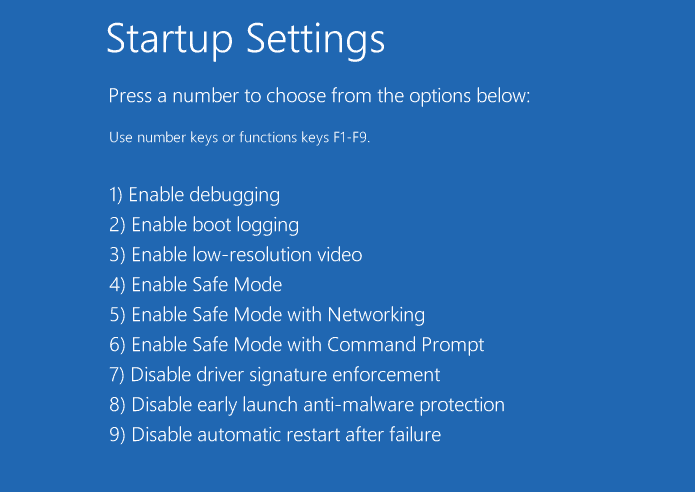
Efter at have startet din pc i fejlsikret tilstand, er der større sandsynlighed for, at du ikke vil se fejlmeddelelsen, da dette starter pc'en med et minimum af ressourcer og drivere. Begynd nu at følge rettelserne givet én efter én for at rette fejlen permanent.
Rettelse 2: Opdater grafikkortdriveren
Hovedårsagen til ntkrnlmp.exe BSOD-fejlen er forkert synkronisering mellem driveren og Windows OS.
Dette problem kan løses ved at opdatere den defekte driver for at løse BSOD-problemet. Her er de trin, du skal følge:
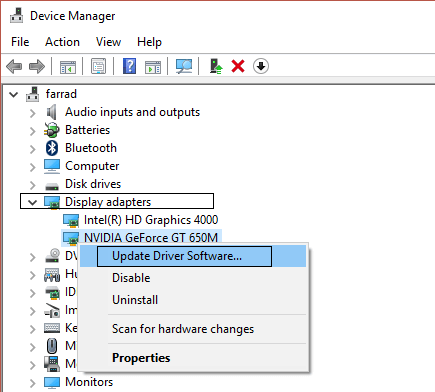
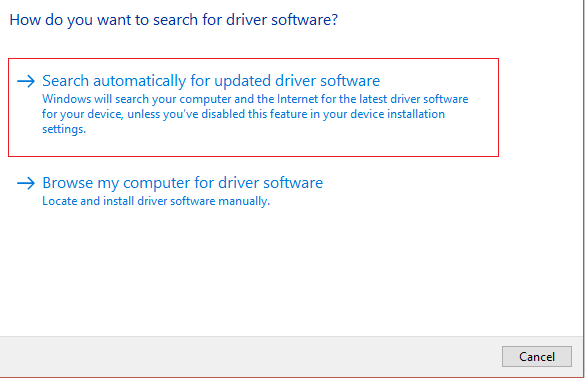
Når hele processen er overstået, skal du bare genstarte din pc. Foretag nu et krydstjek, om ntkrnlmp.exe BSOD-fejlen er løst eller ej.
Alternativt kan du også nemt opdatere de grafiske drivere uden at følge nogen tidskrævende manuelle trin ved at bruge værktøjet Driver Easy .
Driver Easy genkender din pc og henter den rigtige driver og installerer den automatisk.
Få driver Nem at opdatere grafikkortdriver automatisk
Fix 3: Deaktiver EIST & C-tilstande i BIOS
Intel Enhanced Intel SpeedStep Technology [EIST] er en sådan strømbesparende funktion, der giver dig mulighed for at styre clockhastigheden af dine Intel-processorkerner.
Og den blå skærm ntkrnlmp.exe-fejl opstår også, når denne funktion bevares. Så for at løse dette problem skal du deaktivere C-tilstande og EIST i BIOS for at løse problemet.
Her er de trin, du skal udføre:
1) Sluk din pc.
2) Tænd din pc ved at trykke på tænd/sluk- knappen .
3) Start pc'en i BIOS -tilstand . Nå, disse trin kan variere fra en pc til en anden. Tryk blot på F2 eller DEL- tasten , når du vil se logoet på din skærm.
4) Gå til menuen Avanceret og tryk på CPU-konfigurationen .
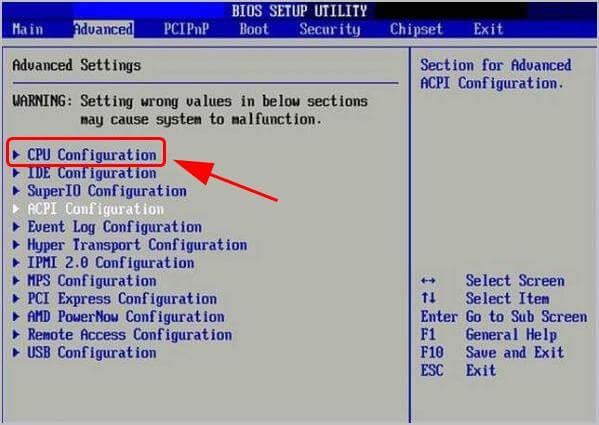
5) Gå til CPU Power Management .
6) Deaktiver Intel EIST og C-state .
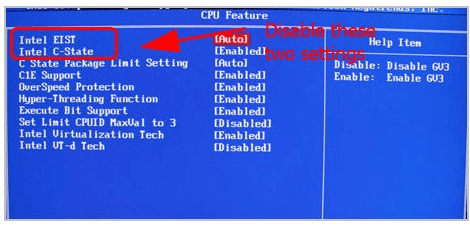
7) Gem alle dine udførte ændringer og tag den nemme afslutning.
8) Genstart pc'en for at kontrollere, om problemet er løst eller ej.
Fix 4: Reparer beskadigede Windows-systemfiler
ntkrnlmp.exe BSOD-fejlen opstår også på grund af beskadigede, manglende eller korrupte systemfiler på pc'en. Så reparation af Windows-systemfiler fungerer for dig at komme forbi fejlen.
Kør SFC-scanning
Du kan bruge den indbyggede System File Checker ( SFC )-kommando, dette hjælper med let scanning af dine komplette systemfiler. Efter at reparation mistede eller beskadigede systemfiler.
Følg nedenstående trin for at køre en SFC-scanning :
1) Tryk på Windows-logotasten fra dit tastatur , og skriv teksten " cmd" i søgefeltet . Derefter skal du højreklikke over kommandoprompten og derefter trykke på Kør som administrator .
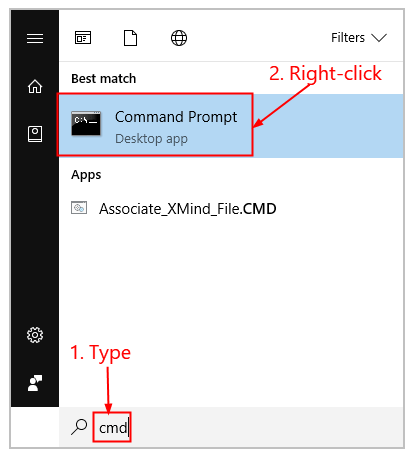
2) Tryk på Ja- knappen for at bekræfte.
3) Tildel kommandoen " sfc /scannow" i det åbnede kommandopromptvindue og tryk på Enter- knappen .
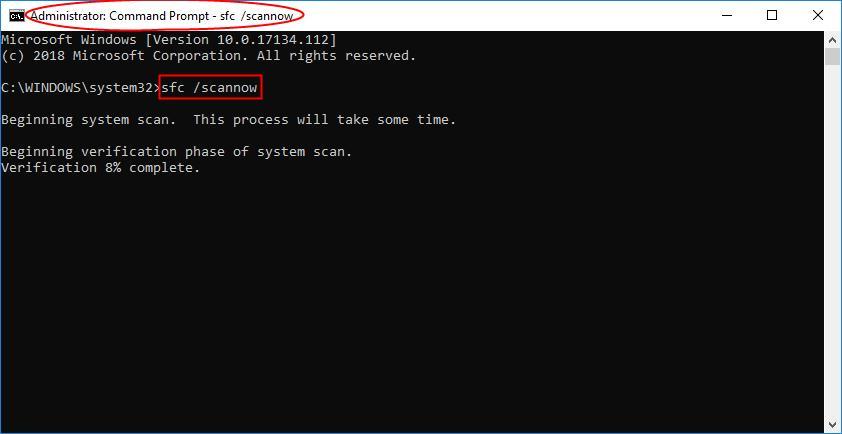
Hele processerne tager noget tid at erstatte beskadigede systemfiler med en ny.
4) Genstart pc'en for at se alle dine udførte ændringer.
5) Kontroller, om ntkrnlmp.exe- fejlen bliver rettet fuldstændigt eller ej.
Fix 5: Deaktiver Driver Verifier
Mange brugere bekræftede, at deaktivering af driverbekræftelsen virker for dem at rette fejlen ntkrnlmp.exe. Lad os vide, hvordan det skal gøres:
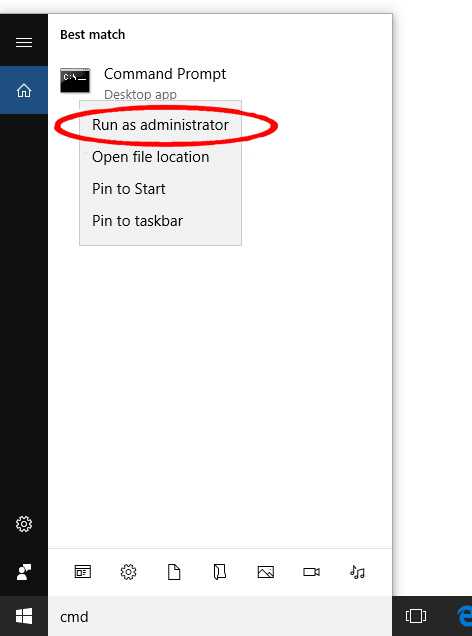
Rettelse 6: Scan for virus- og malwareinfektion
Malware eller virus forårsager også blå skærm-fejl ntkrnlmp.exe og forhindrer derefter din pc i at starte normalt. Så sørg for at udføre en dyb antivirusscanning med et godt antivirusværktøj.
Ingen tvivl om, at processen er tidskrævende, men det er værd at gøre. Nogle gange opdager Windows-forsvareren ikke det grimme virusprogram, så det vil være bedre, hvis du går med et eller andet betroet tredjeparts antivirusprogram som SpyHunter Virus Removal Tool
Få SpyHunter til at fjerne virus/malware-infektion fuldstændigt
Rettelse 7: Konfigurer Driver Verifier Manager
Driver Verifier administrerer grafikdriver og kernetilstandsdrivere . Det hjælper med den nemme registrering af drivere i systemet og tildeler tilgængelige løsninger til denne type problemer.
Sådan gør du:
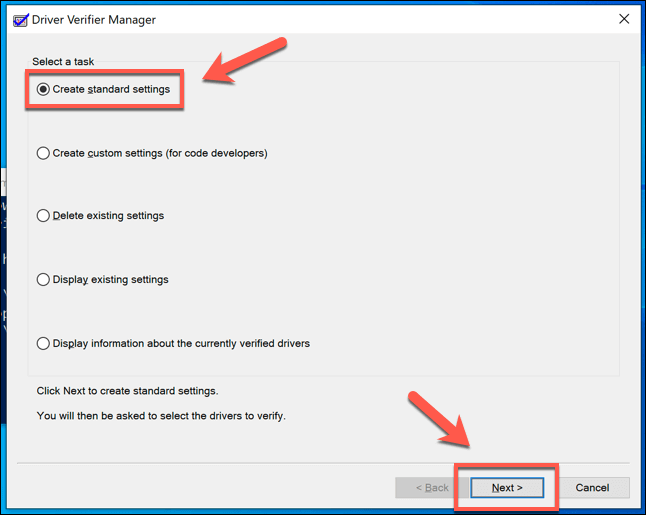
Trin til at stoppe Driver Verifer-processen:
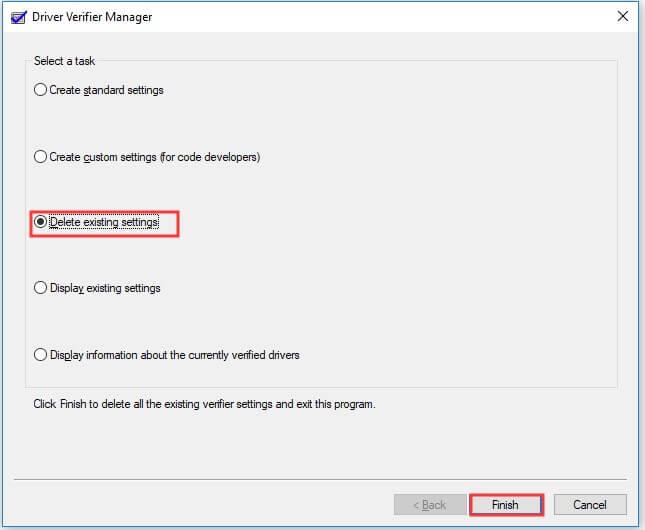
Rettelse 8: Udfør systemgendannelsespunkt
Det anslås, at ovennævnte virker for dig at rette fejlen Ntkrnlmp.exe BSOD, men hvis du stadig ser fejlen, kan det muligvis fungere for dig at udføre en systemgendannelse.
Dette vil rulle dit system tilbage til de tidligere indstillinger, når der ikke er opstået noget problem. Men du kan kun få fordelen, hvis du har oprettet et systemgendannelsespunkt. Så løsningen er kun for de brugere, der oprettede gendannelsespunktet tidligere.
Følg trinene for at gøre det:
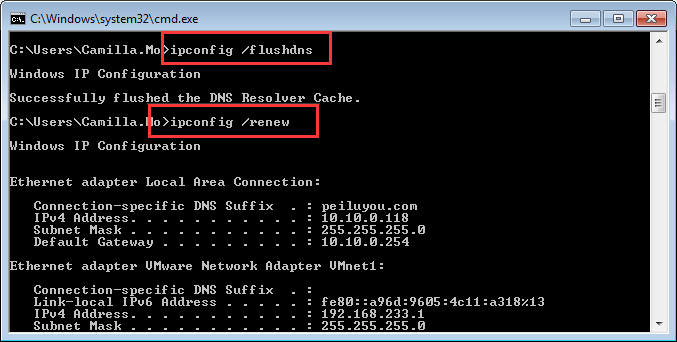
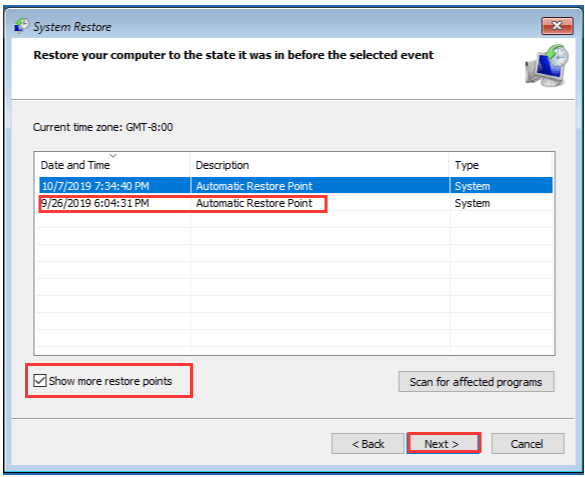
Rettelse 9: Anbefalet værktøj til at rette ntkrnlmp.exe BSOD-fejl
For det meste ses det, at Windows-pc/laptop har en tendens til at blive langsommere efter en vis periode eller begynder at vise forskellige genstridige BSOD-fejl. Så i dette tilfælde foreslås det at scanne dit system med PC Repair Tool .
Dette er et multifunktionelt værktøj, der stikker ud ved at scanne, når du opdager og løser forskellige computerfejl og problemer. Dette er i stand til at løse problemer med forskellige mærker af bærbare computere og pc'er.
Ved at bruge dette værktøj kan du løse forskellige fejl som BSOD-fejl, DLL-fejl, beskytte dit system mod virus- eller malwareinfektion, applikationsfejl, forhindre tab af filer og reparere beskadigede systemfiler og mange andre.
Det er nemt at downloade, bare download og installer værktøjet, resten udføres automatisk.
Hent PC Repair Tool, for at rette ntkrnlmp.exe BSOD-fejl
Konklusion:
Det anslås, at efter at have fulgt den givne rettelse af dette indlæg, vil du ikke have problemer som ntkrnlmp.exe BSOD-fejl.
Tak fordi du læste med..!
CPU-overclocking kan også være en af grundene til, at din pc oplever nedbrud. Du kan simpelthen deaktivere det ved at gå til UEFI Firmware-indstillingerne på din computer.
Gå først til startmenuen og klik på ikonet 'Indstillinger'.
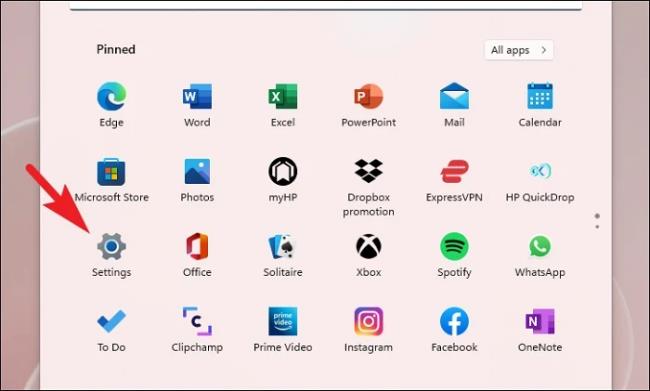
Sørg derefter for, at du har valgt fanen 'System' fra venstre sidebjælke.
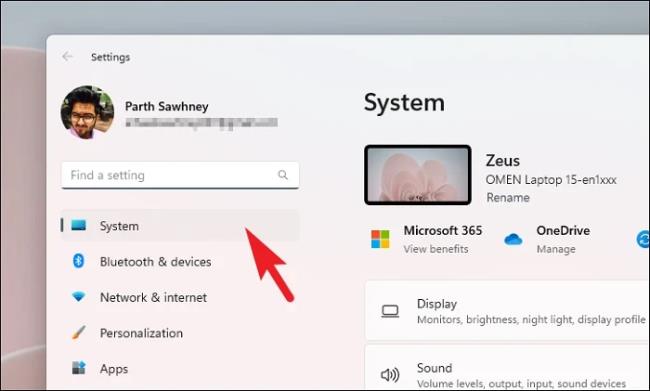
Find nu og klik på 'Recovery'-flisen fra den højre sektion.
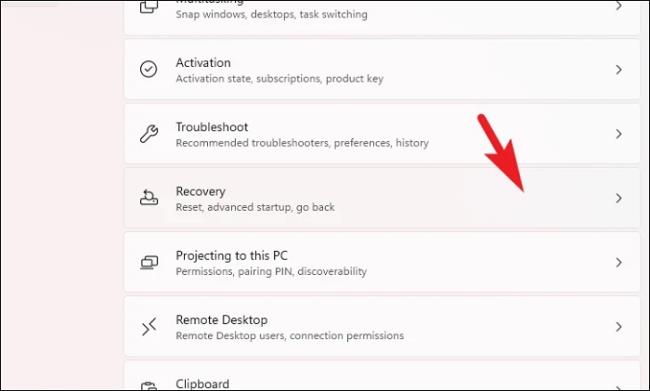
Klik derefter på knappen 'Genstart nu' for at fortsætte. Dette vil bringe en prompt til din skærm.
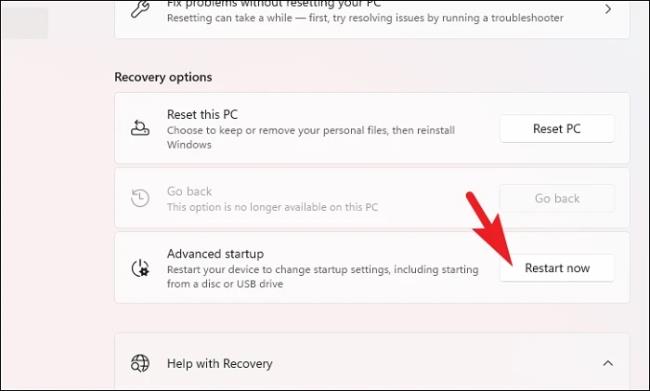
Klik derefter på knappen 'Genstart nu' for straks at genstarte din pc.
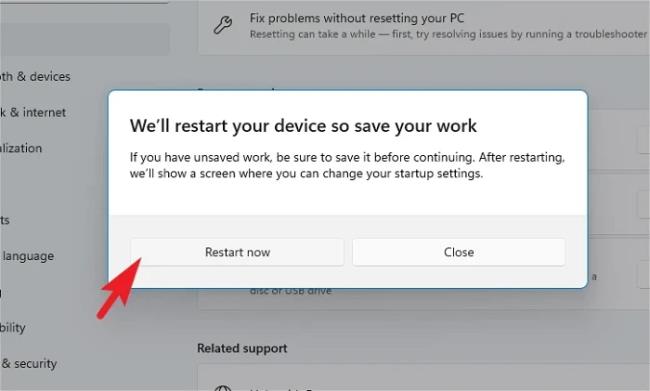
Når din pc genstarter, skal du klikke på feltet 'Fejlfinding'.
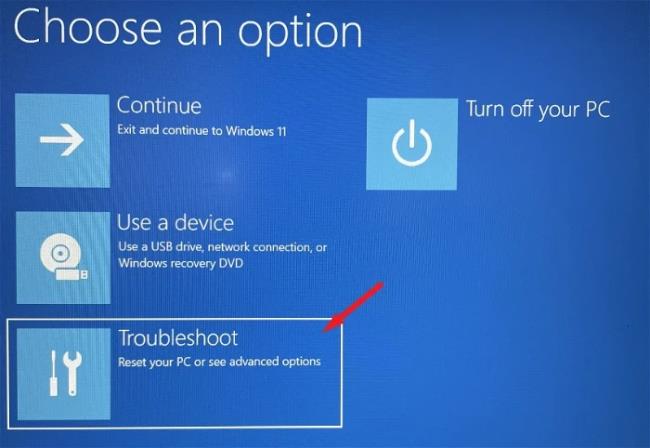
Klik derefter på feltet 'Avancerede indstillinger' for at fortsætte.
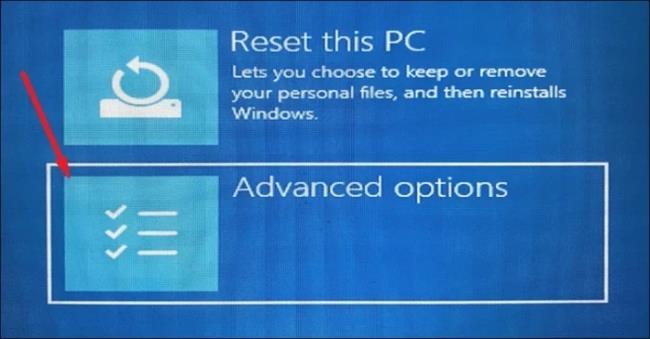
Klik derefter på feltet 'UEFI Firmware-indstillinger' for at fortsætte. Din pc vil genstarte igen.
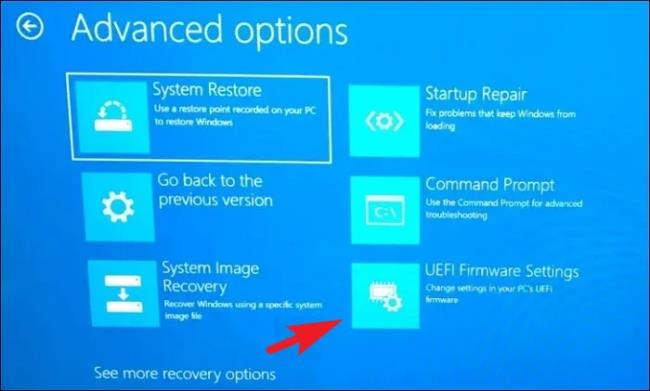
Klik derefter på indstillingen 'BIOS Setup' efter genstart.
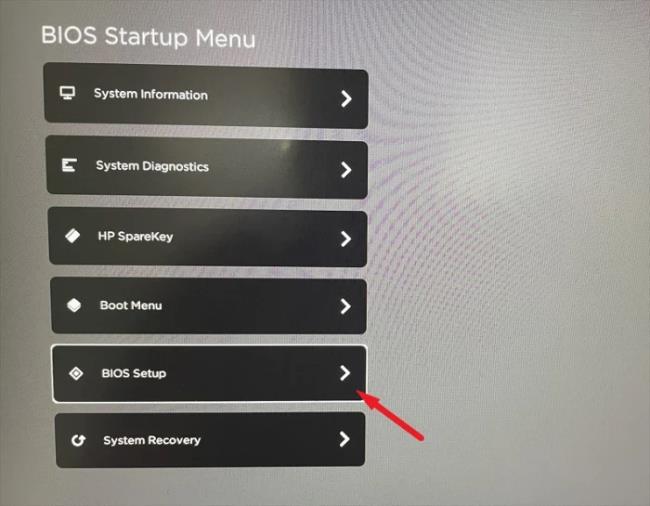
Klik nu på fanen 'AI Tweaker/Advanced', find derefter indstillingen 'CPU Overclock/ Overclock' og deaktiver den.
Bemærk: Da hver producent har en anden brugergrænseflade, kan du finde mulighedernes nomenklatur anderledes end den, der er vist her. Processen forbliver dog den samme.
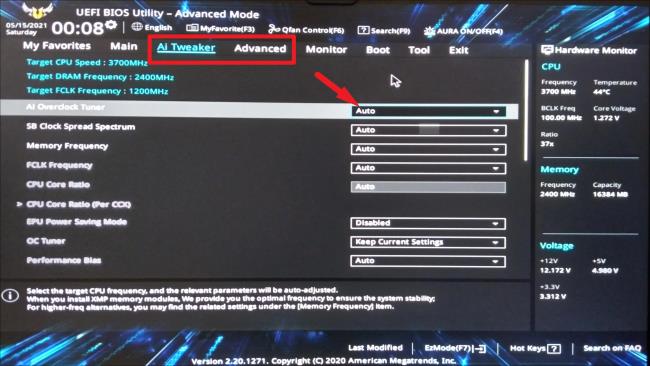
Hvis du ikke er i stand til at finde muligheden, skal du klikke på "Afslut". Dette vil bringe en prompt til din skærm.
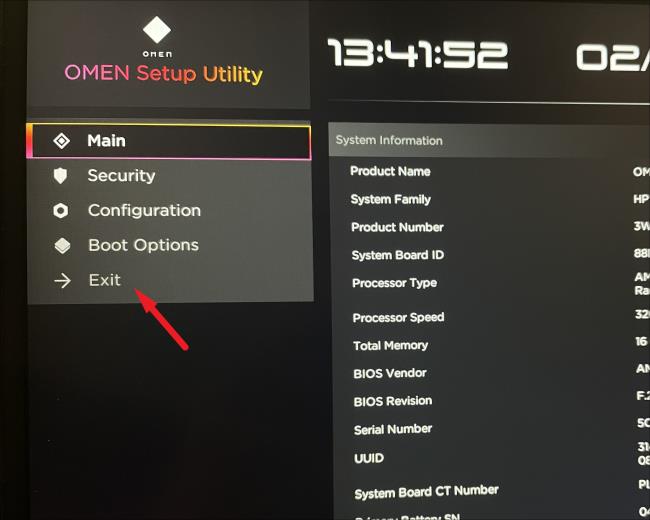
Klik nu på indstillingen 'Indlæs standardindstillinger og afslut'. Dette vil nulstille din BIOS til fabriksindstillingerne.
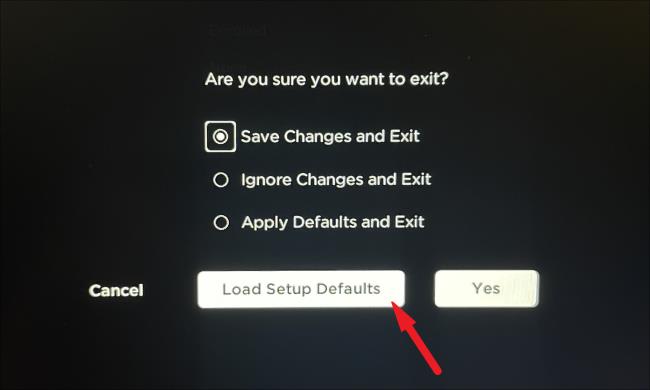
Efter genstart skal du kontrollere, om problemet stadig fortsætter.
Lær hvordan du slår undertekster til på Zoom. Zooms automatiske undertekster gør det lettere at forstå opkaldsindholdet.
Modtager fejludskrivningsmeddelelse på dit Windows 10-system, følg derefter rettelserne i artiklen og få din printer på sporet...
Du kan nemt besøge dine møder igen, hvis du optager dem. Sådan optager og afspiller du en Microsoft Teams-optagelse til dit næste møde.
Når du åbner en fil eller klikker på et link, vil din Android-enhed vælge en standardapp til at åbne den. Du kan nulstille dine standardapps på Android med denne vejledning.
RETTET: Entitlement.diagnostics.office.com certifikatfejl
For at finde ud af de bedste spilsider, der ikke er blokeret af skoler, skal du læse artiklen og vælge den bedste ikke-blokerede spilwebsted for skoler, gymnasier og værker
Hvis du står over for printeren i fejltilstandsproblemet på Windows 10-pc og ikke ved, hvordan du skal håndtere det, så følg disse løsninger for at løse det.
Hvis du undrede dig over, hvordan du sikkerhedskopierer din Chromebook, har vi dækket dig. Lær mere om, hvad der sikkerhedskopieres automatisk, og hvad der ikke er her
Vil du rette Xbox-appen vil ikke åbne i Windows 10, så følg rettelserne som Aktiver Xbox-appen fra Tjenester, nulstil Xbox-appen, Nulstil Xbox-apppakken og andre..
Hvis du har et Logitech-tastatur og -mus, vil du se denne proces køre. Det er ikke malware, men det er ikke en vigtig eksekverbar fil til Windows OS.
![[100% løst] Hvordan rettes meddelelsen Fejludskrivning på Windows 10? [100% løst] Hvordan rettes meddelelsen Fejludskrivning på Windows 10?](https://img2.luckytemplates.com/resources1/images2/image-9322-0408150406327.png)




![RETTET: Printer i fejltilstand [HP, Canon, Epson, Zebra & Brother] RETTET: Printer i fejltilstand [HP, Canon, Epson, Zebra & Brother]](https://img2.luckytemplates.com/resources1/images2/image-1874-0408150757336.png)

![Sådan rettes Xbox-appen vil ikke åbne i Windows 10 [HURTIG GUIDE] Sådan rettes Xbox-appen vil ikke åbne i Windows 10 [HURTIG GUIDE]](https://img2.luckytemplates.com/resources1/images2/image-7896-0408150400865.png)
